„Apple Watch“ naudotojo vadovas
- Sveiki
- Kas nauja
-
- „Apple Watch“ programos
- Atidarykite programas
- Patikrinkite laiką
- Būsenos piktogramos
- Peržiūrėkite pranešimus ir atsakykite į juos
- Greitai nutildykite pranešimus gestais
- Nutildykite pranešimus ilgesniam laikotarpiui
- Valdiklių peržiūra srityje „Smart Stack“
- Atlikite įprastus veiksmus bakstelėdami du kartus
- Naudokite veiksmo mygtuką
- Teksto įvedimas
-
- Keiskite nustatymus
- Keiskite kalbą ir ekrano padėtį
- Ryškumo ir teksto dydžio koregavimas
- Reguliuokite garsumą ir haptiką
- Pasirinkite įspėjimų garsus ir haptinį atsaką
- Šalinkite, keiskite ir priveržkite laikrodžio dirželį
- Programų tvarkymas
- Peržiūrėkite programų nustatymus ir užimamą vietą
- Atnaujinkite „Apple“ paskyrą
- Bėgiokite dėvėdami „Apple Watch“
-
- Alarms
- Audiobooks
- Blood Oxygen
- Calculator
- Calendar
- Camera Remote
- ECG
- Medications
- Memoji
- Music Recognition
- News
- Now Playing
- Remote
- Shortcuts
- Siren
- Stocks
- Stopwatch
- Tides
- Timers
- Naudokite programą „Tips“
- Translate
- Vitals
- Voice Memos
- Walkie-Talkie
-
- Apie „Apple Wallet“
- „Apple Pay“ nustatymas
- „Apple Pay“ bekontakčio mokėjimo funkcijos naudojimas
- Naudokite „Apple Cash“
- Naudokite „Apple Card“
- Bilietų naudojimas
- Atlygių kortelių naudojimas
- Keliavimas transportu
- Vairuotojo pažymėjimo arba valstijos asmens tapatybės kortelės naudojimas
- Namų, viešbučio kambario ir automobilio raktai
- Vakcinacijos kortelės
- World Clock
-
- Svarbi saugos informacija
- Svarbi priežiūros informacija
- Neįgaliotas „watchOS“ modifikavimas
- Dirželio priežiūros informacija
- FCC atitikties pareiškimas
- „ISED Canada“ atitikties pareiškimas
- Informacija apie ultraplačiajuostį ryšį
- 1 klasės lazerio informacija
- Informacija apie išmetimą ir perdirbimą
- „Apple“ ir aplinka
- Autorių teisės ir prekių ženklai
„iPhone“ ryšio patikrinimas naudojant „Apple Watch“
„Apple Watch“ gali padėti surasti netoliese esantį „iPhone“, kai įrenginys skleidžia garsą. Tam tikruose „Apple Watch“ modeliuose taip pat galite naudoti funkciją „Precision Finding“ ir peržiūrėti bendrą kryptį ir atstumą iki „iPhone“ vietos.
Patikrinkite „iPhone“ ryšį naudodami garsą
Norėdami „Apple Watch“ įrenginyje atidaryti „Control Center“, paspauskite šoninį mygtuką.
Bakstelėkite
 .
.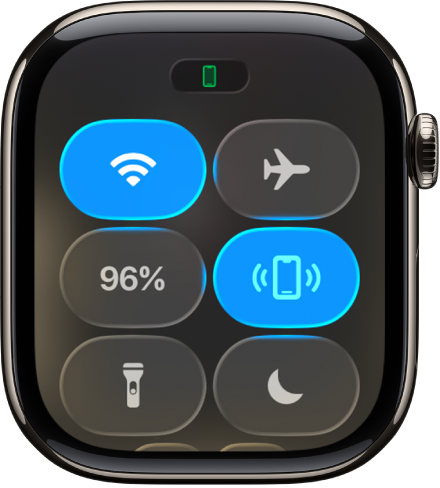
Išgirsite „iPhone“ garsą ir galėsite jį surasti.
Patarimas. Esate tamsoje? Palieskite bei laikykite paspaudę
 ir „iPhone“ sumirksės.
ir „iPhone“ sumirksės.
Jei „iPhone“ nėra šalia „Apple Watch“, pabandykite naudoti „Find My“ puslapyje iCloud.com.
Patikrinkite „iPhone“ ryšį ir raskite jį naudodami funkciją „Precision Finding“
Naudodami „Apple Watch“ funkciją „Precision Finding“ galite rasti „iPhone“ buvimo vietą, leisdami garsą telefone ir matydami kryptį bei atstumą iki jo vietos.
Pastaba. Funkcija „Precision Finding“ palaikoma „Apple Watch Series 9“ ir naujesniuose modeliuose (išskyrus „Apple Watch SE“ modelius), visuose „Apple Watch Ultra“ modeliuose ir „iPhone 15“ bei naujesniuose modeliuose. Funkcija „Precision Finding“ prieinama ne visuose regionuose ir šalyse.
Norėdami „Apple Watch“ įrenginyje atidaryti „Control Center“, paspauskite šoninį mygtuką.
Bakstelėkite
 .
.„iPhone“ leis garsą ir, jei „iPhone“ bus pakankamai arti, „Apple Watch“ rodys bendrą kryptį bei atstumą iki „iPhone“ vietos – pavyzdžiui, 50 pėdų.
Jei ieškodami „iPhone“ norite per jį leisti garsą, apatiniame dešiniajame kampe palieskite
 .
.Patarimas. Esate tamsoje? Palieskite ir palaikykite
 – „iPhone“ sumirksės.
– „iPhone“ sumirksės.Sekite ekrane rodomą rodyklę, pakoreguodami kryptį, kai pasikeičia rodyklės kryptis.
Kai būsite netoli „iPhone“ įrenginio, laikrodžio ekranas taps žalias ir „iPhone“ išleis garsą dukart.
Jei „iPhone“ nėra šalia „Apple Watch“, pabandykite naudoti funkciją „Rasti įrenginius“ adresu iCloud.com.